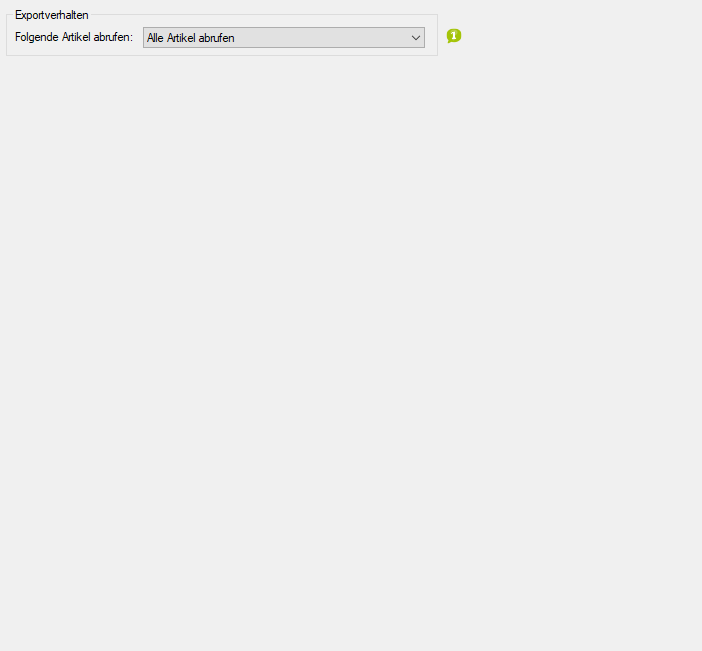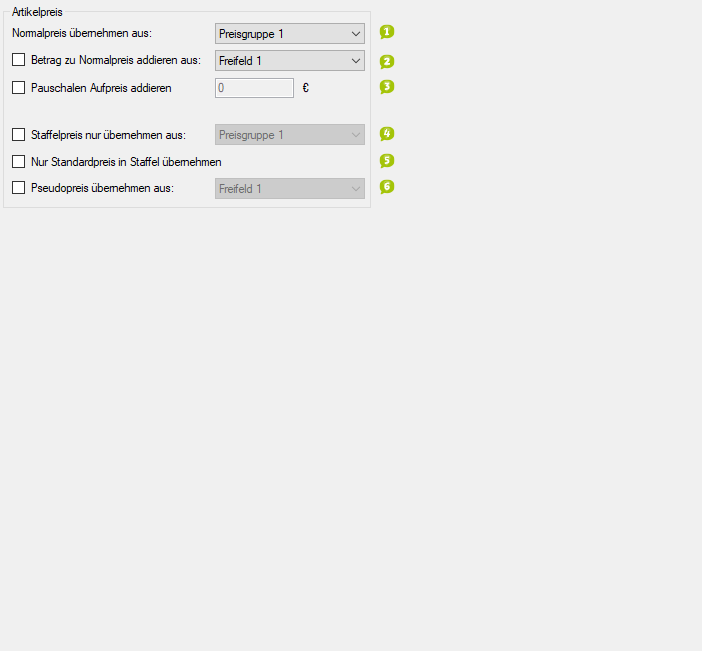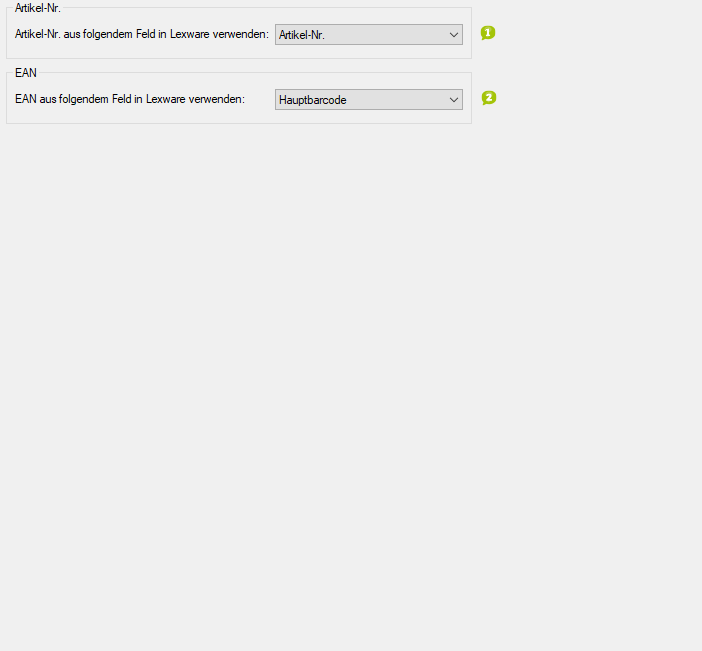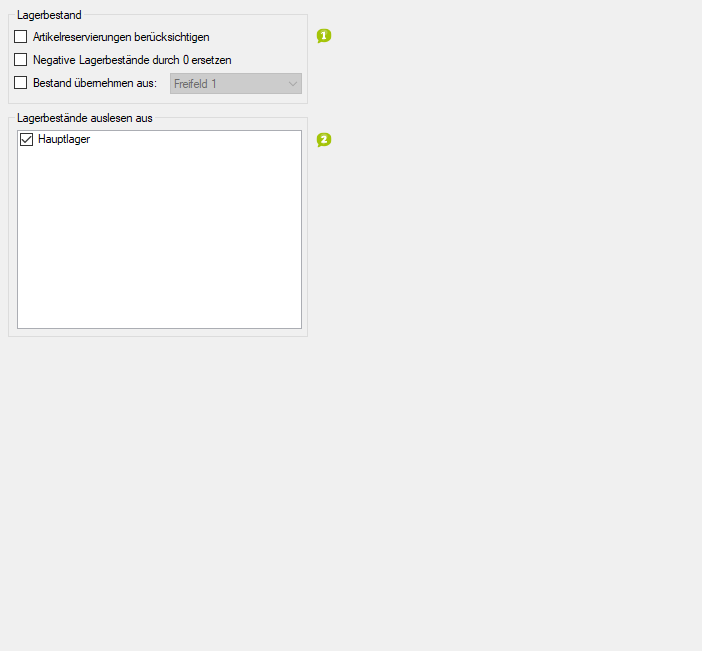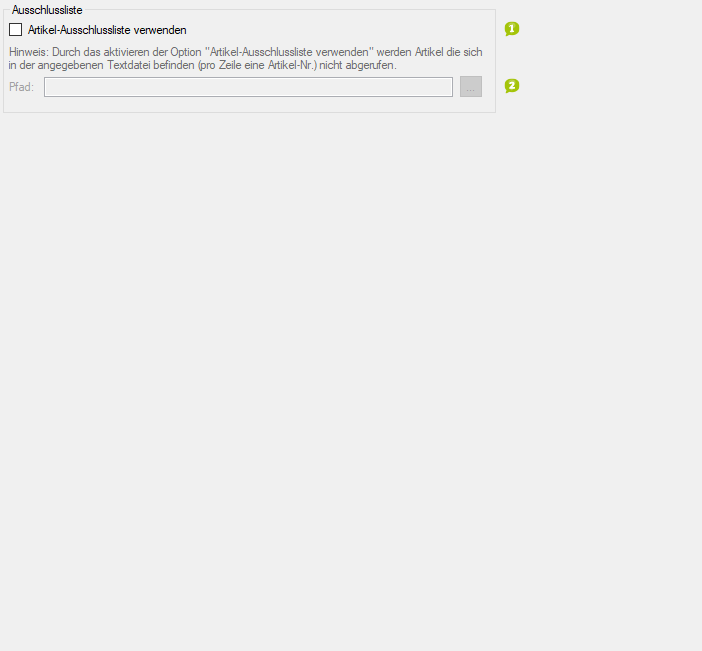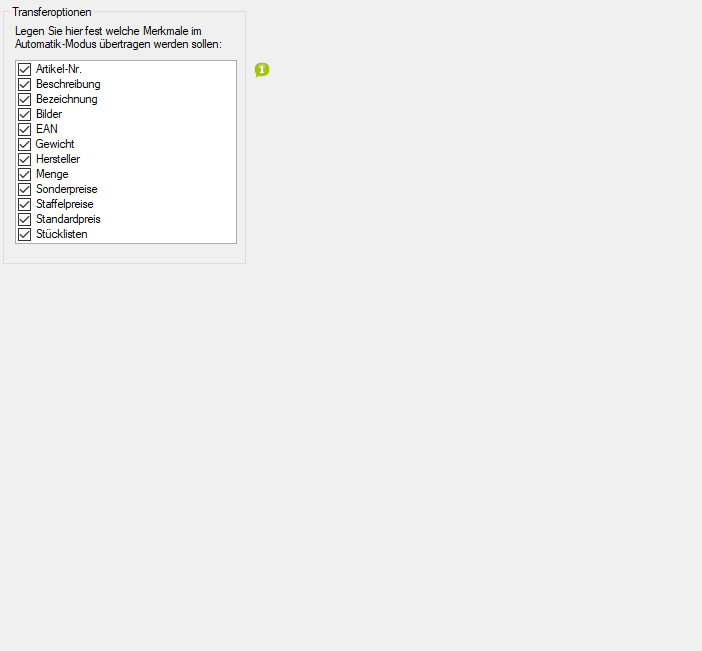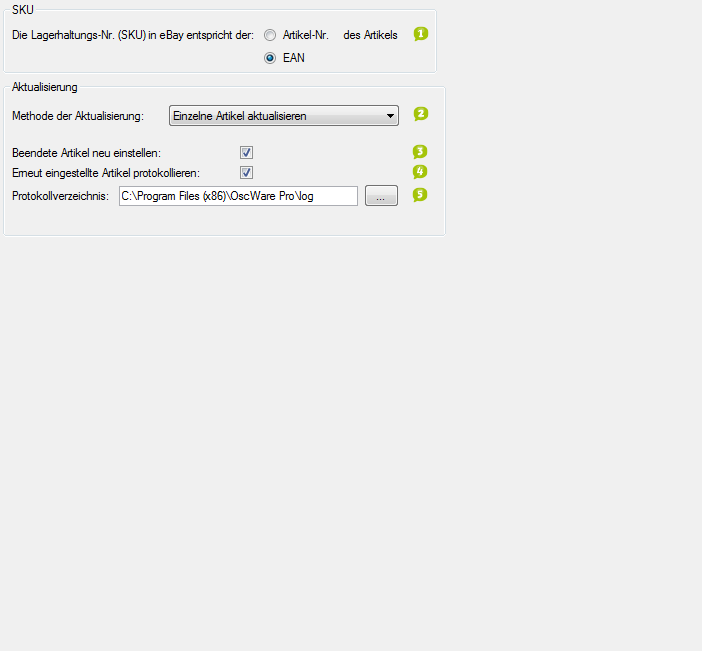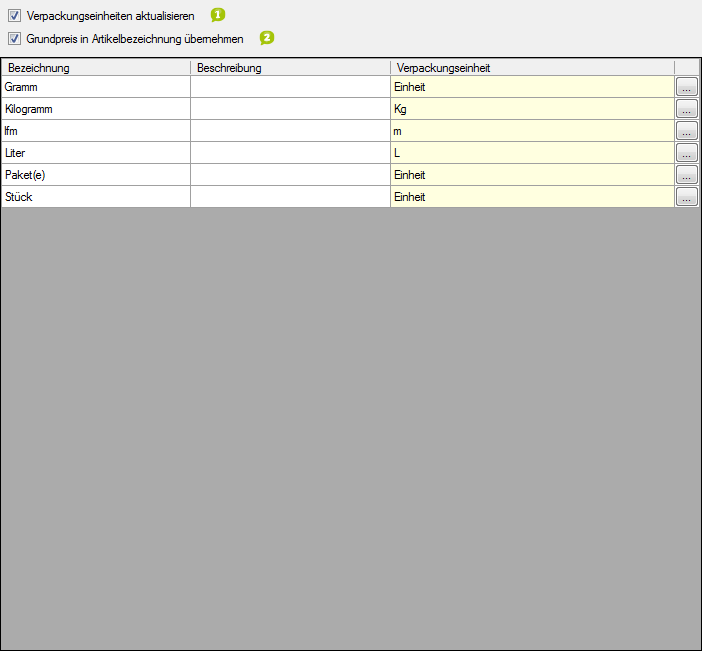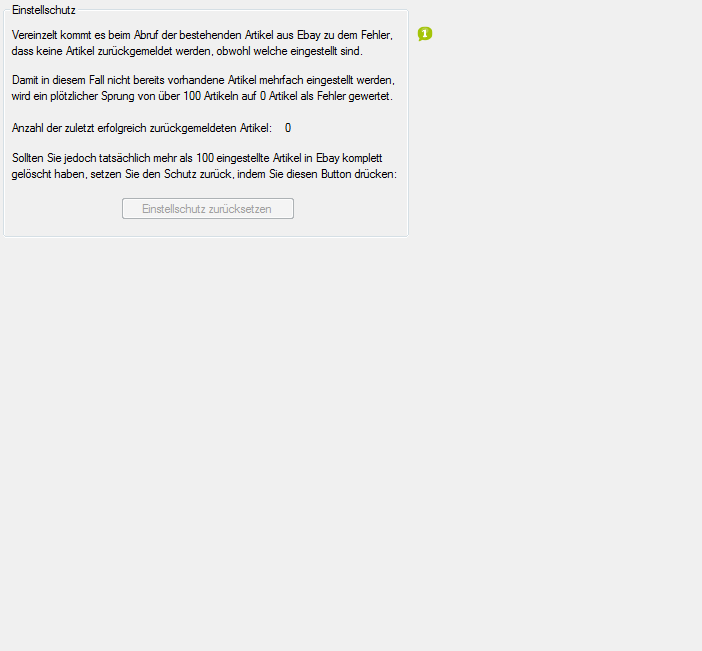Detaillierte Anleitung aus/einklappen
Schritt 3 der OscWare®-Konfiguration:
Unter dem Menüpunkt “Konfiguration” können sie die eigentliche Schnittstellenkonfiguration vornehmen.
Fügen Sie einen zusätzlichen Vorgang (Schnittstelle) mit dem Button “Hinzufügen” hinzu.
Wählen Sie jetzt die gewünschte Übertragungsart und die entsprechenden Quell- und Zielsysteme aus.
Markieren Sie den neu angelegten Vorgang und klicken Sie auf den Button “Konfigurieren” um mit der Konfiguration zu starten.
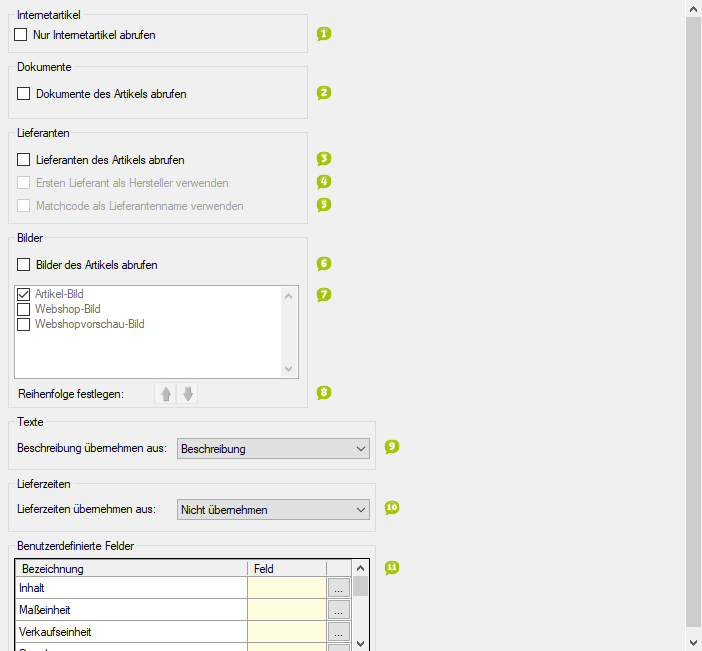
- Legen Sie fest, ob alle oder nur geänderte Artikel übertragen werden sollen.
- Manche Systeme können keine negativen Lagerbestände führen. Artikel mit negativem Lagerbestand können nur übertragen werden, wenn dieser durch "0" ersetzt wird.
- Aktivieren Sie diese Option, um negative Lagerbestände durch "0" zu ersetzen.
- Aktivieren Sie diese Option, wenn die Dokumente (Datenblätter usw.) eines Artikels mit übertragen werden sollen.
- Aktivieren Sie diese Option, wenn die Lieferanten der Artikel mit übertragen werden sollen.
- Aktivieren Sie diese Option, wenn der jeweils erstgenannte Lieferant eines Artikels im Zielsystem als Hersteller geführt werden soll.
- Aktivieren Sie diese Option, wenn die Matchcodes der Lieferanten in Lexware, im Zielsystem als Lieferantennamen geführt werden sollen.
- Aktivieren Sie diese Option, wenn die Artikelbilder mit übertragen werden sollen.
- Legen Sie fest, welches Feld von Lexware im Zielsystem als Artikelbeschreibung geführt werden soll.
- Legen Sie fest, aus welchen Daten von Lexware die Lieferzeiten für das Zielsystem übernommen werden sollen.
- Legen Sie die Preisgruppe von Lexware fest, aus der der Artikelpreis für geänderte Artikel ins Zielsystem übernommen werden soll.
- Aktivieren Sie diese Option, wenn ein Pseudopreis für die Artikel aus einem Feld von Lexware entnommen werden soll. Geben Sie dann das Feld an.
- Legen Sie fest, aus welchem Feld von Lexware die EAN für das Zielsystem entnommen werden soll.
- Aktivieren Sie diese Option, wenn reservierte Artikel nicht übertragen werden sollen.
- Aktivieren Sie diese Option, um bestimmte Artikel nicht zu übertragen. Legen Sie dafür eine Textdatei an, in der Sie je eine Artikelnummer pro Zeile auflisten.
- Beispiel: AF456245 78356HW K7638-KS
- Geben Sie dann den Pfad zur Textdatei mit der Ausschlussliste über die Schaltfläche [...] an.
- Legen Sie die Artikelmerkmale fest, die beim automatischen Datentransfer übertragen werden sollen.
- Es werden nur die Artikelmerkmale angezeigt, die übertragen werden können.
- Geben Sie an, ob die SKU in eBay der Artikelnummer oder EAN im Quellsystem entspricht.
- Die SKU (Stock Keeping Unit) ist eine eindeutige Identnummer für einen Artikel.
- Die SKU wird in eBay auch als "Bestandseinheit" bezeichnet.
- Die EAN (European Article Number) ist eine eindeutige Identnummer, die dem maschinenlesbaren Barcode auf Artikelverpackungen entspricht.
- Legen Sie fest, ob sie jeden Artikel einzeln aktualisieren oder den Verkaufsmanager von eBay verwenden möchten.
- Die EAN (European Article Number) ist eine eindeutige Identnummer, die dem maschinenlesbaren Barcode auf Artikelverpackungen entspricht.
- Aktivieren Sie diese Option, wenn Artikel, deren Bestand wieder größer als "0" ist, neu eingestellt werden sollen.
- Aktivieren Sie diese Option, wenn das erneute Einstellen von Artikel protokolliert werden soll.
- Im Protokoll werden die eBay-Auktionsnummer, die Lagerhaltungsnummer (SKU) und der Name festgehalten.
- Die SKU (Stock Keeping Unit) ist eine eindeutige Identnummer für einen Artikel.
- Die SKU wird in eBay auch als "Bestandseinheit" bezeichnet.
- Legen Sie über die Schaltfläche [...] das lokale Verzeichnis fest, in dem die Protokolldateien abgelegt werden sollen.
- Aktivieren Sie diese Option, wenn die bereits übertragenen Verpackungseinheiten aus dem Quellsystem aktualisiert werden sollen.
- Ordnen Sie den Verpackungseinheiten des Quellsystems in der linken Spalte Verpackungseinheiten von eBay über die rechte Spalte zu.
- Aktivieren Sie diese Option, wenn beim Aktualisieren der Grundpreis in die Artikelbezeichnung eingefügt werden soll.
- Der Grundpreis ist der Preis für einen Liter, einen Meter, ein Kilogramm oder eine andere Maßeinheit.
- Der Einstellschutz verhindet, dass bereits vorhandene Artikel mehrfach eingestellt werden. Er muss zurückgesetzt werden, wenn Sie vor dem nächsten Import mehr als 100 einstellte Artikel in eBay komplett gelöscht haben.
- Klicken Sie auf die Schaltfläche, um den Einstellschutz zurückzusetzen.
- 1
- Manche Systeme können keine negativen Lagerbestände führen. Artikel mit negativem Lagerbestand können nur übertragen werden, wenn dieser durch "0" ersetzt wird.
- Aktivieren Sie diese Option, um negative Lagerbestände durch "0" zu ersetzen.
- 2Aktivieren Sie diese Option, wenn die Dokumente (Datenblätter usw.) eines Artikels mit übertragen werden sollen.
- 3Aktivieren Sie diese Option, wenn die Lieferanten der Artikel mit übertragen werden sollen.
- 4Aktivieren Sie diese Option, wenn der jeweils erstgenannte Lieferant eines Artikels im Zielsystem als Hersteller geführt werden soll.
- 5Aktivieren Sie diese Option, wenn die Matchcodes der Lieferanten in Lexware, im Zielsystem als Lieferantennamen geführt werden sollen.
- 6Aktivieren Sie diese Option, wenn die Artikelbilder mit übertragen werden sollen.
- 7Legen Sie fest, welches Feld von Lexware im Zielsystem als Artikelbeschreibung geführt werden soll.
- 8Legen Sie fest, aus welchen Daten von Lexware die Lieferzeiten für das Zielsystem übernommen werden sollen.